升级的win10系统老是出现重启问题了,出现重启问题我们要如何来处理呢,对于这种问题可能是硬件不兼容所导致的,所以我们可以尝试看看能不能通过下文来解决你的问题哦。
桌面右击“此电脑”点击“属性”选项,如下图所示。

然后在系统对话框中我们点击“控制”进入后再找到“高级系统设置”如下所示操作。
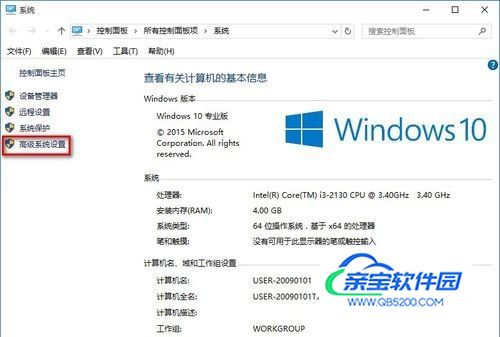
进入到新窗口“系统属性”中我们再点击“高级”找到面板中的“启用和故障恢复”栏目中的“设置”按钮。
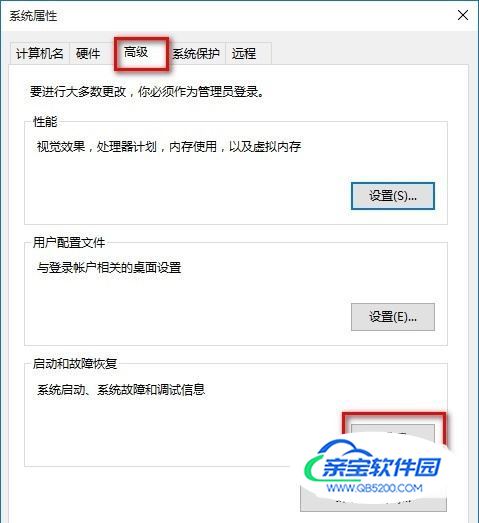
从打开的“启动和故障恢复”窗口中,在“系统失败”栏目中清除勾选“自动重新启动”项,点击“确定”完成设置。
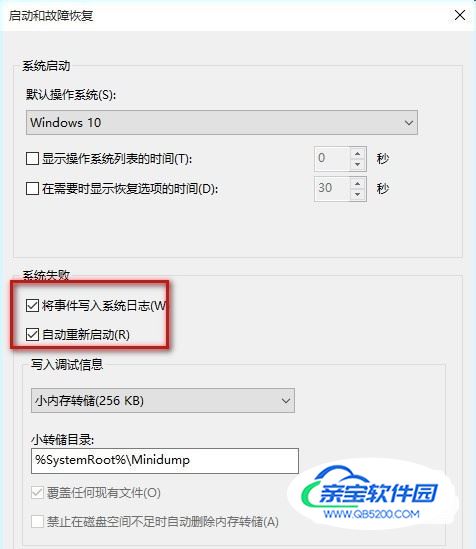
我们看看按上面方法是否解决你的问题了,如果没有可以接着往下看: 我们只要按下“win+R”打开“运行”-“msconfig” 然后回车即可进入到系统配置界面。
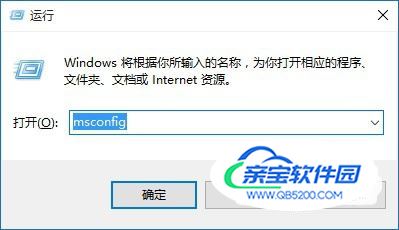
在“系统设置”点击“常规”进入面板后我们再选中“诊断启动”之后再点击“确定”按钮,重启一下计算机。
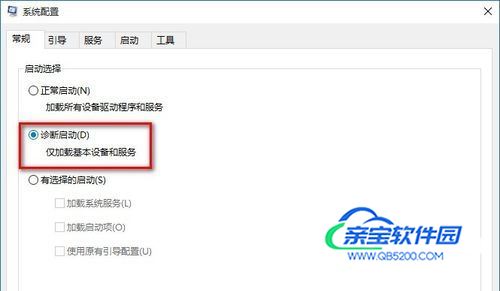
系统重新启动好了,我们再按上面方法进入到“系统配置”-“服务”然后再选中“隐藏Windows服务”项, 同时勾选想要随系统自启动的项,点击“确定”即可完成。
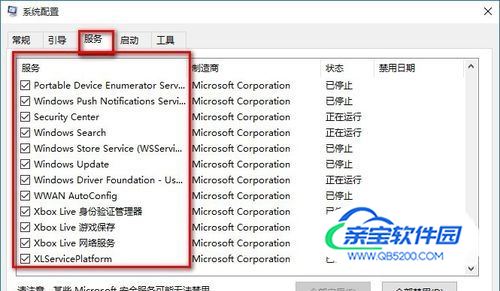
以上关于解决升级win10之后系统老是重启问题的解决办法,希望能够对大家带来帮助。